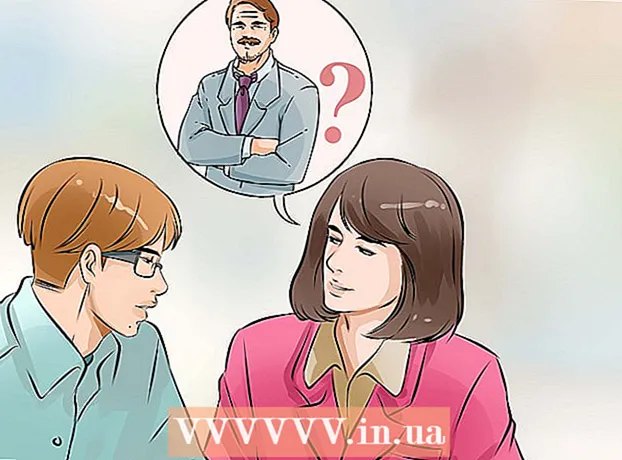लेखक:
Peter Berry
निर्माण की तारीख:
13 जुलाई 2021
डेट अपडेट करें:
1 जुलाई 2024

विषय
वर्तमान में, अधिकांश मोबाइल योजनाएं मोबाइल डेटा के साथ आती हैं जो आमतौर पर मोबाइल नेटवर्क पर प्रसारित होती हैं। आप वेब पर सर्फ कर सकते हैं, संगीत डाउनलोड कर सकते हैं, वीडियो स्ट्रीम कर सकते हैं, और ऐसे काम कर सकते हैं जिनके लिए इंटरनेट कनेक्शन की आवश्यकता होती है। मासिक सीमा से अधिक होने से बचने के लिए मोबाइल डेटा को चालू और बंद किया जा सकता है।
कदम
सेटिंग्स ऐप खोलें। आप इस आइटम को ऐप ड्रावर या होम स्क्रीन पर पा सकते हैं। आइकन गियर की तरह दिखेगा।
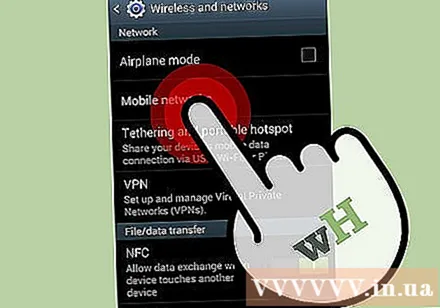
"डेटा उपयोग" विकल्प पर क्लिक करें। यह आइटम मेनू में सबसे ऊपर है।- Android के पुराने संस्करणों में "मोबाइल नेटवर्क" विकल्प हो सकता है।
"मोबाइल डेटा" स्लाइडर टैप करें। यह मोबाइल डेटा को ON स्थिति में बदल देगा। पुराने Android संस्करणों पर, "डेटा सक्षम" बॉक्स चेक करें।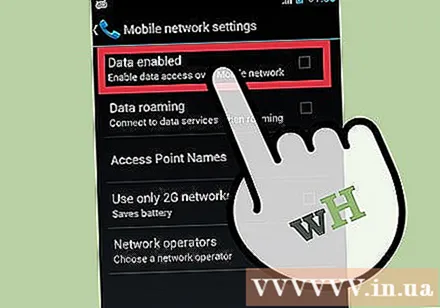
- नोट: मोबाइल योजना इसे सक्रिय करने के लिए मोबाइल डेटा का समर्थन करेगी। आपको अपने मोबाइल डेटा कनेक्शन का उपयोग करने के लिए सेलुलर नेटवर्क की भी आवश्यकता होगी।
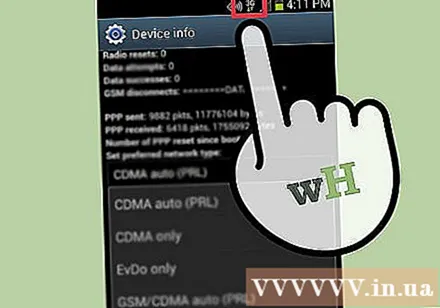
डेटा कनेक्शन की जाँच करें। अधिसूचना बार में सिग्नल रिसेप्शन टावरों के बगल में, आप "3 जी" या "4 जी" लाइन देख सकते हैं। ध्यान दें कि डेटा कनेक्शन चालू होने पर सभी डिवाइस इसे प्रदर्शित नहीं करते हैं, इसलिए जांचने का सबसे अच्छा तरीका वेब ब्राउज़र खोलना है और वेबसाइट तक पहुंचने का प्रयास करना है। विज्ञापन
समस्या निवारण
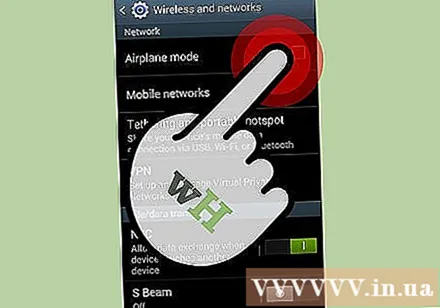
सुनिश्चित करें कि हवाई जहाज मोड अक्षम है। हवाई जहाज मोड आपके मोबाइल डेटा कनेक्शन को बंद कर देता है। आप सेटिंग मेनू से एयरप्लेन मोड को बंद कर सकते हैं या पावर बटन दबाकर और एयरप्लेन मोड बटन दबाकर।
घूमते हुए चेक करें। यदि आप नेटवर्क कवरेज से बाहर घूम रहे हैं, तो अधिकांश डिवाइस डिफ़ॉल्ट रूप से डेटा को बंद कर देते हैं। ऐसा इसलिए है क्योंकि रोमिंग डेटा शुल्क अक्सर आपके कैरियर के डेटा की तुलना में बहुत अधिक महंगा होता है। यदि आपको रोमिंग के दौरान डेटा कनेक्शन की आवश्यकता है, तो आप इसे सक्रिय कर सकते हैं।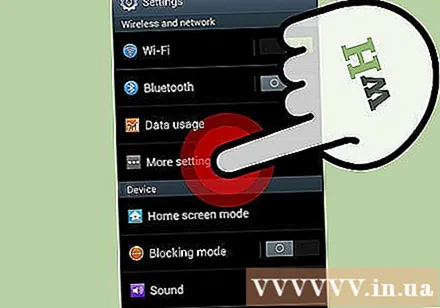
- सेटिंग्स ऐप खोलें और "डेटा उपयोग" चुनें।
- ऊपरी दाएं कोने में मेनू बटन (⋮) दबाएं।
- "डेटा रोमिंग" चुनें।
सुनिश्चित करें कि आप वाहक डेटा सीमा से अधिक नहीं हैं। आपकी मोबाइल योजना के आधार पर, आपके पास प्रति बिलिंग चक्र डेटा की एक कठिन सीमा होगी। यदि आप इस सीमा को पार कर लेते हैं, तो आपका मोबाइल डेटा कनेक्शन पूरी तरह से समायोजित या बंद हो सकता है।
- आप "डेटा उपयोग" मेनू में अपने मोबाइल डेटा उपयोग को ट्रैक कर सकते हैं, हालांकि आपके सेवा प्रदाता की सीमाएं प्रदर्शित नहीं होती हैं।
यदि मोबाइल डेटा नेटवर्क कनेक्ट नहीं किया जा सकता है, तो डिवाइस को पुनरारंभ करें। यदि आपने सब कुछ देख लिया है, लेकिन अभी भी डेटा नेटवर्क कनेक्शन नहीं है, तो एक त्वरित बूट समस्या को ठीक करना चाहिए। डिवाइस को पूरी तरह से बंद करना सुनिश्चित करें, फिर इसे रिबूट करें।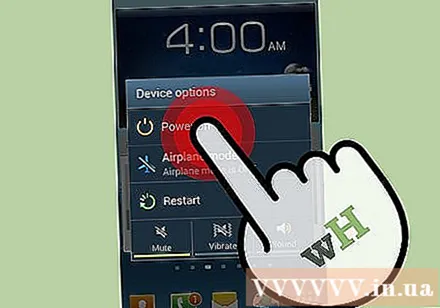
APN सेटिंग्स को रीसेट करने के लिए अपने कैरियर के ग्राहक सेवा विभाग से संपर्क करें। जब यह डेटा नेटवर्क प्राप्त करता है तो डिवाइस एक्सेस प्वाइंट नेम्स (APN) से जुड़ जाता है। यदि ये APN बदल गए हैं, तो आप नेटवर्क से कनेक्ट नहीं कर पाएंगे। उपयुक्त APN रीसेट के लिए अपने कैरियर के ग्राहक सेवा विभाग से संपर्क करें।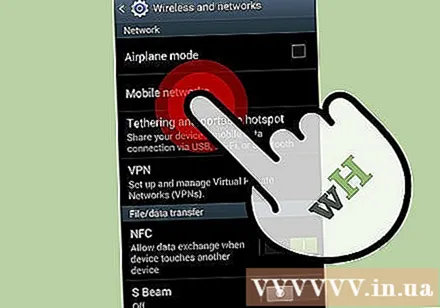
- आप एपीपी सेटिंग्स को सेटिंग्स ऐप खोलकर और "मोबाइल नेटवर्क" का चयन करके समायोजित कर सकते हैं, फिर "एक्सेस प्वाइंट नेम्स" पर टैप कर सकते हैं। अपने पुराने फोन पर, सेटिंग मेनू में "मोबाइल नेटवर्क" विकल्प "अधिक ..." के तहत स्थित हो सकता है।
सलाह
- आप "डेटा उपयोग" अनुभाग को अधिसूचना बार से एक्सेस कर सकते हैं। यह आपके डिवाइस और कैरियर पर निर्भर करता है।